iPados18ベータ版をダウンロードしインストール方法
iPadOS18ベータ版をダウンロードしてインストールすると、正式版のリリースを待つことなく新機能を体験できます。iOS18ベータ版のインストールは無料でできますので、気になるユーザーはこの機会にベータ版を試してみてはいかがでしょうか。本記事では、iPadOS18ベータ版をダウンロードしてインストールする方法をご紹介します。
脱獄せずにiPhone/iPadを最新のiOS/iPadOSバージョンにアップデートできる。
Part 1、iPadOSのベータ版とは何?
iPadOSのベータ版とは、iPadOSの最新バージョンとして全体に公開される前に一部の希望するユーザー向けにリリースされるファイルです。ベータ版にはデベロッパベータと、パブリックベータの2種類あり、デベロッパベータは主にアプリ開発者向け、パブリックベータは新機能を試したいユーザー向けになります。iPadOS18ベータ版はapple beta software programに登録するとダウンロードできるようになりますので、この記事ではapple beta software programの登録方法も紹介していますよ。
Part 2、iPados18ベータ版をダウンロードしインストールする前に必要な準備
iPados18ベータ版をダウンロードしてインストールする前に次の項目を確認しておきましょう。
事前にiPadのデータをバックアップする
iPadOS18ベータ版は正式にリリースされる前の段階なので、どんな不具合が起きるか分かりません。不具合が起きてダウングレードしたくなった時のために、iPadOS18ベータ版のアップグレード前にバックアップを作成しておきましょう。
Step1:「設定」>「自分の名前(Apple ID)」>iCloud」の順に選択します。
Step2:iCloudバックアップをタップします。
Step3:[今すぐバックアップ]を選択します。
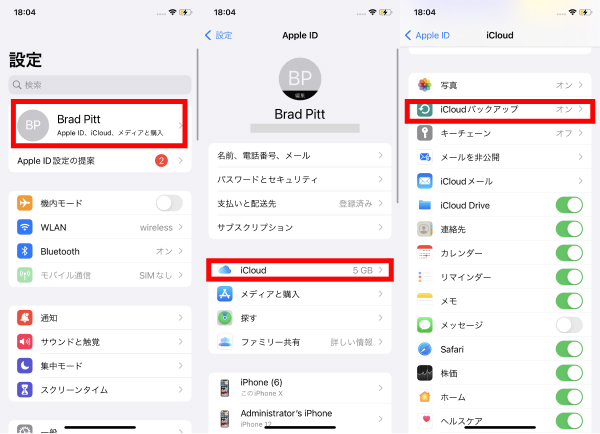
「iPadを探す」をオフにする
iPhoneをダウングレードするとiPhoneは初期化されます。初期化後にアクティベーションロックがかからないように、iPhoneの設定から「iPhoneを探す」をオフにしておきます。
Step1: 「設定」を押し、いちばん上のユーザー名を押します。
Step2: 「探す」を押し、「iPhoneを探す」をオフにします。オフに変更するさいに、Apple IDパスワードの入力画面になるため、パスワードを入力してください。
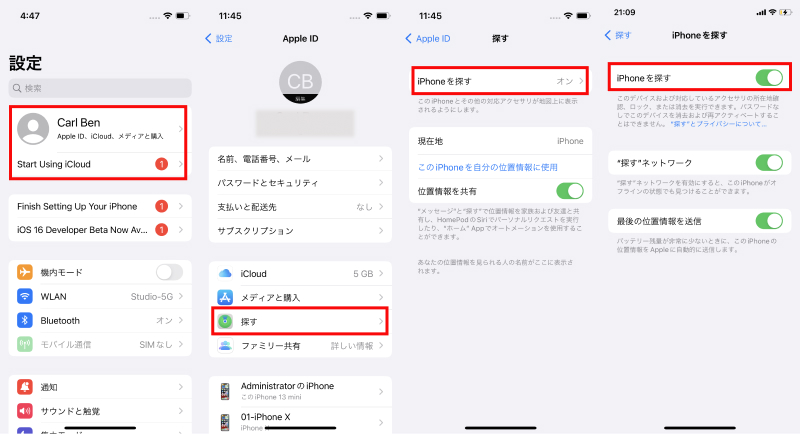
Part 2、iPados18ベータ版をダウンロードしインストールする方法
iPados18ベータ版をダウンロードする方法を2つご紹介します。
対処法1、【最も簡単】専門ソフトReiBootでiOS18 ベータ版からダウングレード
専門ソフトReiBootを使ってiPadOS18ベータ版をダウンロードしてインストールする場合、難しい操作は一切ありません。通常であればapple beta software programに登録してからでなければiPadOS18ベータ版をダウンロードできないのですが、ReiBootはiPadにインストールできるファイルを自動で検知する仕組みがあるため、apple beta software programに登録することなくiPadOS18ベータ版にアップグレードできます。
-
ReiBootをパソコンにダウンロードしてインストールします。起動するとメニュー画面が表示されるので「iOS アップデート/ダウングレード」をクリックします。

-
最新のiOSバージョンにアップグレードしたい場合は、「アップデート」をクリックします。
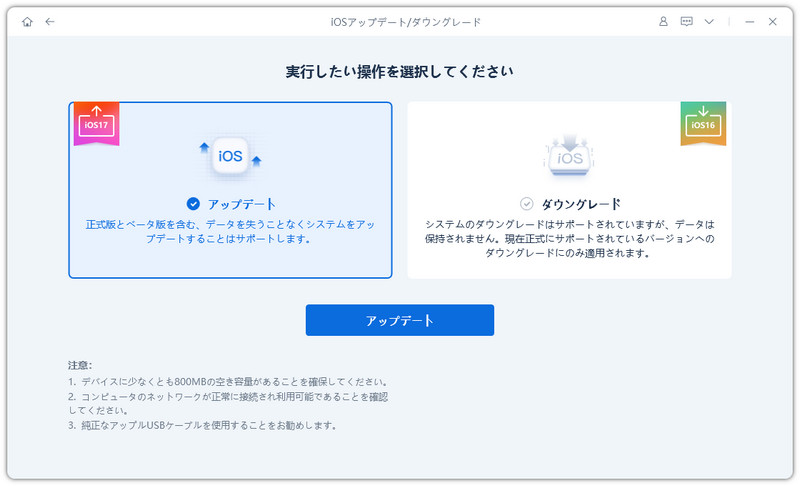
-
ファームウェアバージョンと保存先を確認して「ダウンロード」をクリックします。
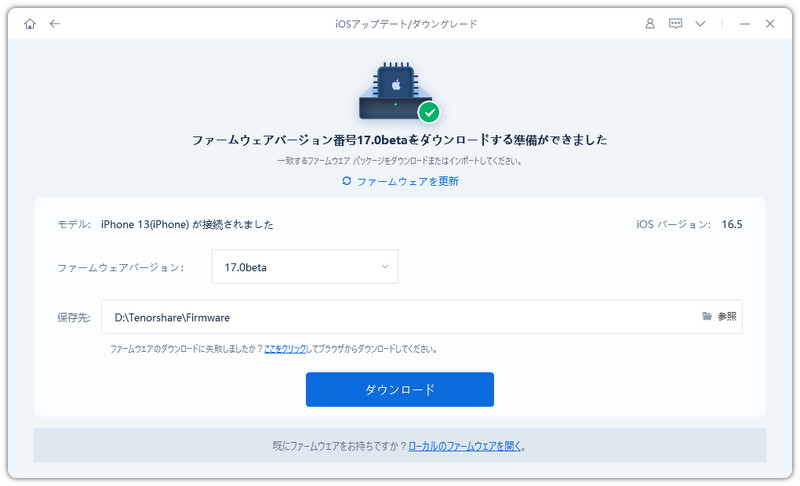
-
「アップデートの開始」をクリックして、iPhoneはすぐに最新のiOSソフトウェアにアップグレードされます。
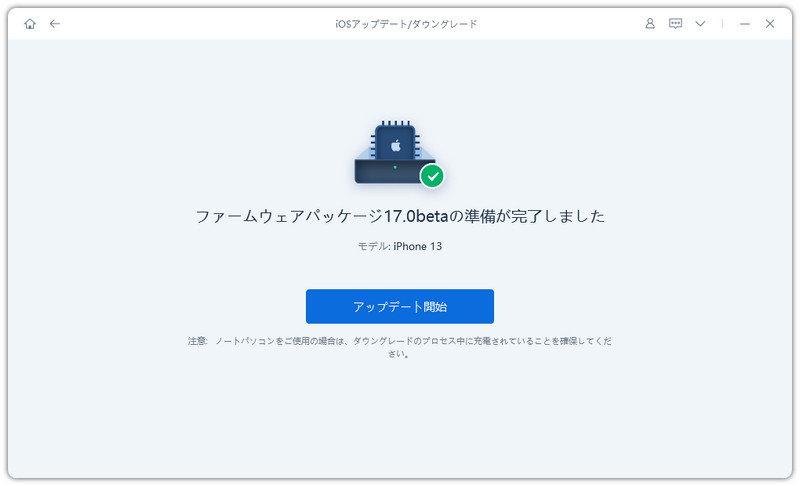
対処法2、Apple DeveloperアカウントでiPadOS18ベータ版をインストールする
apple beta software programに登録してApple Developerアカウントを作成後、iPadOS18ベータ版をインストールする方法です。 Apple Developerアカウントでアップグレードする方法の特徴
- パソコンは不要
- apple beta software programへの登録が必要
- iPadに十分な空き容量が必要
Step1:apple beta software programを開いてApple IDとiPadの登録を済ませます。
Step2:apple beta software programの登録が完了するとiPadOS18betaをダウンロードできるようになります。iPadの「設定」から「一般」を開き、「ソフトウェア・アップデート」をタップします。
Step3:「iPadOS18 Public beta」を選択して「ダウンロードしてインストール」をタップします。
Part 4、iPados18ベータ版をダウンロードしインストールするについてよくある質問
質問1、iPadOSでダウンロードしてインストールする方法は?
iPadOSでiOSファイルをダウンロードしてインストールする方法は、「設定」>「一般」>「ソフトウェア・アップデート」を開き、iOSファイルを選択して「ダウンロードしてインストール」をタップします。
質問2、iPadOSのBetaから戻す方法は?
iPadOSをBetaから正式版に戻すにはiTunesまたはReiBootがダウンロードされたパソコンが必要です。パソコンなしで、正式版に戻すにはiOS18のリリースを待つしかありません。ダウングレードにはパソコンが必要です。
まとめ
以上、この記事ではiPadOS18ベータ版をダウンロードしてインストールする方法をご紹介しました。iPadの空き容量が足りなくてiOS18ベータ版をダウンロードできない時は専門ソフトReiBootを使うとiPadの空き容量が少しでもアップグレードできる可能性があります。ReiBootはiPadにインストールできるiPadOSを自動で検出するため、簡単にアップデートができる方法です。
iPados18ベータ版をダウンロードしインストール方法
最終更新日2024-08-06 / カテゴリiOS 18










(0 票、平均: 5.0 out of 5 )
(クリックしてこの記事へコメント)